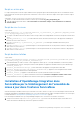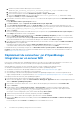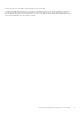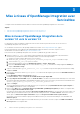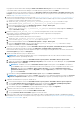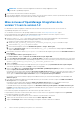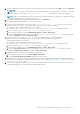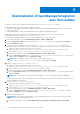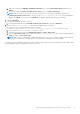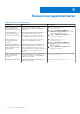Install Guide
Table Of Contents
- Dell EMC OpenManage Integration version 1.2 avec ServiceNow Guide d'installation
- Table des matières
- Présentation de Dell EMC OpenManage Integration avec ServiceNow
- Installation d’OpenManage Integration avec ServiceNow
- Matrice de compatibilité
- Privilèges utilisateur requis
- Conditions préalables de l’installation
- Installation et configuration des serveurs MID
- Téléchargement d’OpenManage Integration avec ServiceNow
- Scripts d’installation, de mise à niveau et de désinstallation
- Installation d’OpenManage Integration dans ServiceNow par le téléchargement de l’ensemble de mises à jour dans l’instance ServiceNow
- Déploiement du connecteur .jar d’OpenManage Integration sur un serveur MID
- Mise à niveau d’OpenManage Integration avec ServiceNow
- Désinstallation d’OpenManage Integration avec ServiceNow
- Ressources supplémentaires
- Accès au contenu de support à partir du site de support Dell EMC
- Contacter Dell EMC
a. Accédez au système de fichiers dans lequel vous avez extrait le
dossier DELL_EMC_OpenManage_Integration_ServiceNow_Background_Scripts contenant les scripts.
b. Ouvrez le fichier installation_permissions.js et copiez son contenu.
c. Dans le filtre de navigation, sélectionnez Définition du système > Scripts - Arrière-plan.
d. Dans la zone Exécuter le script, collez le contenu du fichier installation_permissions.js, sélectionnez le champ
d’application Global, puis cliquez sur Exécuter le script.
2. Dans l’instance ServiceNow, saisissez System Update Sets dans le filtre de navigation, puis sélectionnez Ensembles de mises à
jour récupérés.
La page Ensembles de mises à jour récupérés s’affiche.
3. Sous Liens connexes, cliquez sur Importer un ensemble de mises à jour depuis XML.
4. Sur la page Importer au format XML, cliquez sur Choisir un fichier et accédez au système de fichiers dans lequel vous avez
extrait les fichiers du programme d’installation d’OpenManage Integration avec ServiceNow, puis sélectionnez l’ensemble de mises à
jour Dell_EMC_OpenManage_Integration_1_2_ServiceNow_UpdateSet.xml.
5. Cliquez sur Charger.
Une fois le téléchargement terminé, l’ensemble de mises à jour est répertorié sur la page Ensembles de mises à jour récupérés et
l’état Chargé s’affiche dans la colonne correspondante.
6. Dans la colonne Nom, cliquez sur Ensemble de mise à jour Dell EMC OpenManage Integration, puis dans le coin supérieur droit,
cliquez sur Aperçu de l’ensemble de mises à jour.
La progression s’affiche dans la boîte de dialogue Aperçu de l’ensemble de mises à jour. Une fois que vous avez réussi à afficher
l’aperçu de l’ensemble de mises à jour, fermez la boîte de dialogue. Vous obtiendrez l’état Affiché en aperçu.
7. Pour valider les modifications apportées à l’ensemble de mises à jour sur l’instance ServiceNow, cliquez sur Valider l’ensemble de
mises à jour dans le coin supérieur droit.
La progression s’affiche dans la boîte de dialogue Valider l’ensemble de mises à jour. Une fois l’ensemble de mises à jour
correctement validé, fermez la boîte de dialogue. L’ensemble de mises à jour passe alors à l’état Validé.
L’ensemble de mises à jour téléchargé est répertorié sous Ensembles de mises à jour du système > Ensembles de mises à jour
récupérés. Pour plus d’informations sur les transferts d’ensembles de mises à jour, reportez-vous à la documentation ServiceNow à
l’adresse https://www.docs.servicenow.com/.
Déploiement du connecteur .jar d’OpenManage
Integration sur un serveur MID
Pour activer la communication entre OpenManage Enterprise et ServiceNow, et entre SupportAssist Enterprise et ServiceNow, vous
devez déployer un connecteur .jar sur le serveur MID (serveur de gestion, d’instrumentation et de détection).
Avant de déployer le connecteur .jar sur le serveur MID, assurez-vous que vous disposez des éléments suivants :
● Modifiez le champ d’application ServiceNow pour le définir sur Dell EMC OpenManage Integration.
● Un utilisateur ServiceNow avec des privilèges utilisateur nécessaires. Voir Privilèges utilisateur requis , page 7.
● Avoir installé et configuré le serveur MID dans votre environnement.
● Avoir téléchargé et extrait le fichier du programme d’installation d’OpenManage Integration avec ServiceNow à partir du site de
support technique Dell EMC. Pour plus d'informations, voir Téléchargement d’OpenManage Integration avec ServiceNow , page 10.
Pour déployer le fichier du connecteur .jar d’OpenManage Integration :
1. Pour importer le fichier .jar du connecteur à partir de ServiceNow, procédez comme suit :
Dans la console de l’application, cliquez sur l’Icône Paramètres> Développeur >Application. Modifiez le champ d’application pour le
définir sur Dell EMC OpenManage Integration
2. Dans l’instance ServiceNow, saisissez MID Server dans le filtre de navigation, puis sélectionnez le module Fichiers JAR.
3. Cliquez sur Nouveau.
4. En haut à droite, cliquez sur Gérer les pièces jointes > Choisir un fichier et accédez au système de fichiers dans lequel
vous avez extrait les fichiers du programme d’installation d’OpenManage Integration avec ServiceNow, puis chargez le fichier
Dell_EMC_OpenManage_Integration_1_2_ServiceNow_Connector.jar.
Une fois que vous avez chargé la pièce jointe, fermez la boîte de dialogue Pièces jointes.
5. Saisissez un nom pour le fichier de connecteur. jar importé, puis cliquez sur Envoyer.
6. Saisissez MID Server dans le filtre de navigation, puis sélectionnez le module Serveurs.
7. Dans la colonne Nom, sélectionnez le serveur MID, puis sélectionnez Redémarrer le serveur MID sous Actions sur les lignes
sélectionnées.
Le serveur MID passe de l’état Arrêté à l’état Actif après avoir été redémarré avec succès.
12
Installation d’OpenManage Integration avec ServiceNow